基于ROS2进行相机标定,并通过测试相机到棋盘格之间的距离进行验证
-
- 一、背景介绍
- 二、设计思路
-
- [1. 环境搭建理念是容器化封装,主要解决以下问题:](#1. 环境搭建理念是容器化封装,主要解决以下问题:)
- [2. 单目测距离原理](#2. 单目测距离原理)
-
- [2.1 **相机标定参数**](#2.1 相机标定参数)
- [2.2 **棋盘格参数**](#2.2 棋盘格参数)
- [2.3 **核心计算流程**](#2.3 核心计算流程)
- 三、操作步骤
-
- [1. 创建ROS2开发容器(在桌面系统里创建)](#1. 创建ROS2开发容器(在桌面系统里创建))
- [2. 在容器里安装`ROS2 Humble`](#2. 在容器里安装
ROS2 Humble) - [3. 棋盘格标定板制作](#3. 棋盘格标定板制作)
- [4. 相机配置与数据采集](#4. 相机配置与数据采集)
-
- [4.1 相机参数配置](#4.1 相机参数配置)
- [4.2 启动相机节点](#4.2 启动相机节点)
- [5. 执行相机标定](#5. 执行相机标定)
- [6. 保存命令行终端打印的标定参数](#6. 保存命令行终端打印的标定参数)
- [7. 计算相机到棋盘格距离的脚本](#7. 计算相机到棋盘格距离的脚本)
- [8. 用原始分辨率测距](#8. 用原始分辨率测距)
- [9. 降低分辨率测距](#9. 降低分辨率测距)
- 四、注意事项
- 五、扩展应用
-
- [1. 双目相机标定](#1. 双目相机标定)
- [2. 自动标定系统](#2. 自动标定系统)
- [3. 标定参数热更新](#3. 标定参数热更新)
- [4. 标定质量评估系统](#4. 标定质量评估系统)
- 六、结语
一、背景介绍
在视觉系统中,相机标定 是获取准确空间信息的关键步骤。本文介绍基于Docker创建可移植、可复现 的ROS2相机标定环境,并通过测试相机到棋盘格之间的距离进行验证。也可用于某些场景下的单目测距离。
二、设计思路
1. 环境搭建理念是容器化封装,主要解决以下问题:
| 挑战 | 解决方案 |
|---|---|
| 复杂环境配置 | Docker容器封装ROS2完整环境 |
| 硬件资源限制 | 最小化Ubuntu基础镜像(22.04) |
| 相机设备访问 | 特权模式+设备直通 |
| GUI显示需求 | X11转发机制 |
X11转发 设备直通/dev/video* 宿主机RK3588 Docker容器 ROS2 Humble camera_calibration usb_cam 显示标定界面 相机硬件
2. 单目测距离原理
相机坐标系
▲ Z轴(相机光轴)
│
●───> X轴
/
▼ Y轴
┌──────────────┐
│ 棋盘格图像 │ → 检测角点 → PnP求解 → 距离投影
└──────────────┘
世界坐标系(棋盘平面)通过计算机视觉技术 计算相机到棋盘格平面的垂直距离,包括以下几个步骤
2.1 相机标定参数
python
camera_matrix = [...] # 相机内参(焦距和光学中心)
dist_coeffs = [...] # 镜头畸变系数- 这些是预先通过相机标定获得的参数,用于消除镜头畸变并建立3D空间到2D图像的映射关系。
2.2 棋盘格参数
python
board_size = (8, 6) # 棋盘格内部角点数(行,列)
square_size = 0.024 # 每个格子的实际边长(米)- 提供棋盘格的物理尺寸信息,用于建立真实世界的坐标系。
2.3 核心计算流程
步骤1:图像预处理
- 读取图像并自适应缩放相机参数(若图像分辨率变化)
- 转换为灰度图以便角点检测
步骤2:检测棋盘格角点
python
found, corners = cv2.findChessboardCorners(gray, board_size)- 在图像中定位棋盘格的内部角点(如图中红点所示)
- 使用亚像素优化提升精度至亚像素级
步骤3:构建3D坐标
python
obj_points = np.mgrid[...] * square_size- 生成棋盘格角点的真实3D坐标(假设棋盘在Z=0平面上)
步骤4:求解相机位姿(PnP算法)
python
success, rvec, tvec = cv2.solvePnP(obj_points, corners, use_matrix, dist_coeffs)- 关键原理:通过3D点(棋盘角真实位置)和2D点(图像中的角点像素位置),反推相机的空间位置和朝向
- 输出结果:
rvec:相机旋转向量tvec:相机相对于棋盘中心的3D平移向量
步骤5:计算垂直距离
python
rotation_mat = cv2.Rodrigues(rvec) # 旋转向量→旋转矩阵
normal_vector = rotation_mat[:, 2] # 提取棋盘格平面法向量
distance = abs(np.dot(tvec.flatten(), normal_vector))- 核心数学原理 :
- 距离 = 相机位置向量(tvec)在棋盘法向量上的投影长度
- 欧氏距离(直线距离)作为辅助参考:
np.linalg.norm(tvec)
三、操作步骤
1. 创建ROS2开发容器(在桌面系统里创建)
bash
mkdir ros2_humble_camera_calibration
cd ros2_humble_camera_calibration
cat> run_ros2.sh <<-'EOF'
#!/bin/bash
image_name="ubuntu:22.04"
echo $image_name
container_name="ros2_humble_camera_calibration"
# 允许容器访问X11显示
xhost +
if [ $(docker ps -a -q -f name=^/${container_name}$) ]; then
echo "容器 '$container_name' 已经存在。"
else
echo "容器 '$container_name' 不存在。正在创建..."
docker run -id --privileged --net=host \
-v /etc/localtime:/etc/localtime:ro \
-v $PWD:/home -e DISPLAY=$DISPLAY -w /home \
-v /tmp/.X11-unix:/tmp/.X11-unix \
-e GDK_SCALE -e GDK_DPI_SCALE \
--name $container_name --hostname=$container_name $image_name /bin/bash
fi
docker start $container_name
docker exec -ti $container_name bash
EOF
chmod +x run_ros2.sh
bash run_ros2.sh2. 在容器里安装ROS2 Humble
bash
# 基础工具
apt update
apt install x11-apps -y
xclock # 测试GUI显示
apt install lsb-core -y
apt install locales -y
# 设置语言环境
locale-gen en_US en_US.UTF-8
update-locale LC_ALL=en_US.UTF-8 LANG=en_US.UTF-8
export LANG=en_US.UTF-8
# 添加ROS2仓库
apt install curl gnupg2 lsb-release vim -y
curl -sSL https://raw.githubusercontent.com/ros/rosdistro/master/ros.key -o /usr/share/keyrings/ros-archive-keyring.gpg
echo "deb [arch=$(dpkg --print-architecture) signed-by=/usr/share/keyrings/ros-archive-keyring.gpg] http://packages.ros.org/ros2/ubuntu $(source /etc/os-release && echo $UBUNTU_CODENAME) main" | tee /etc/apt/sources.list.d/ros2.list > /dev/null
apt update
# 安装ROS2核心
apt install ros-humble-desktop -y
apt install python3-argcomplete -y
apt install ros-dev-tools -y
apt install v4l-utils -y
# 安装开发工具
apt install python3-rosdep python3-rosinstall python3-rosinstall-generator python3-wstool build-essential -y
apt install ros-humble-vision-opencv && apt install ros-humble-message-filters -y
apt install ros-humble-tf2-geometry-msgs -y
# 安装Python依赖
apt install python3-pip -y
apt install ros-humble-sensor-msgs-py ros-humble-cv-bridge -y
apt install libepoxy-dev -y
# 初始化ROS依赖系统
rosdep init
rosdep update
# 初始化ROS依赖
source /opt/ros/humble/setup.bash
echo "127.0.0.1 ros2_humble_camera_calibration" >> /etc/hosts
# 安装ffmpeg,获取相机抓图
apt install ffmpeg -y
# 安装标定工具
apt install ros-humble-camera-calibration -y
apt install ros-humble-usb-cam -y3. 棋盘格标定板制作
使用在线生成器创建棋盘格:calib.io
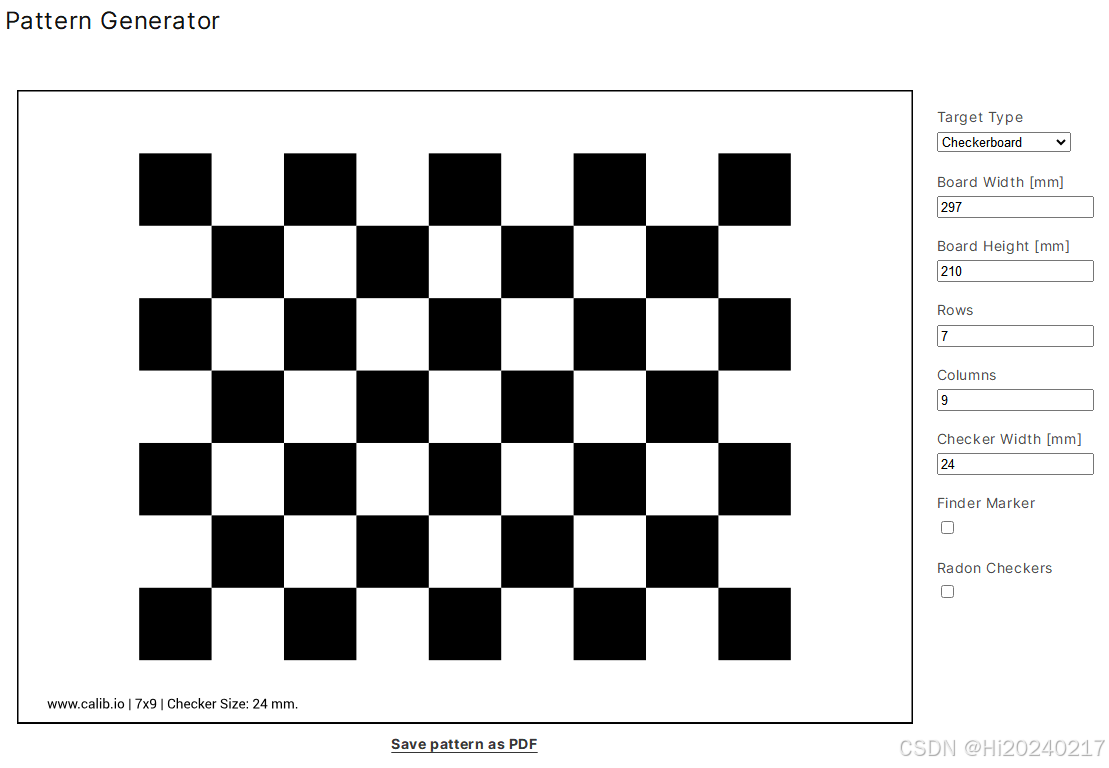
制作要点:
- 选择9x7格(角点数量=8x6)
- 方格尺寸建议20-30mm(A4纸打印)
- 使用哑光纸避免反光(其表面有一定的粗燥感,当光线照射在哑光纸表面时,就会产生漫反射,光泽柔和、不刺眼)
- 保持标定板平整
- 用A4纸按实际尺寸打印
4. 相机配置与数据采集
4.1 相机参数配置
yml
# 创建配置文件:
cat> params_1.yaml <<-'EOF'
/**:
ros__parameters:
video_device: "/dev/video23"
framerate: 10.0
io_method: "mmap"
frame_id: "camera"
pixel_format: "mjpeg2rgb"
av_device_format: "YUV422P"
image_width: 1920
image_height: 1080
camera_name: "test_camera"
brightness: 70
white_balance_temperature_auto: false
exposure_auto: 0
EOF4.2 启动相机节点
bash
ros2 run usb_cam usb_cam_node_exe --ros-args --params-file ./params_1.yaml5. 执行相机标定
bash
ros2 run camera_calibration cameracalibrator \
--size 8x5 --square 0.024 --no-service-check \
--ros-args --remap image:=/image_raw \
--ros-args --remap camera:=/camera标定数据采集技巧:
移动方向 目的 视觉反馈 水平移动 覆盖X轴视野 X进度条变绿 垂直移动 覆盖Y轴视野 Y进度条变绿 前后移动 覆盖不同深度 Size进度条变绿 倾斜旋转 覆盖不同角度 Skew进度条变绿 操作要点:
- 距离范围:0.5m - 2m
- 棋盘占比:画面1/3 - 2/3
- 位置分布:覆盖图像中心和边缘
- 有效样本:50-100张
6. 保存命令行终端打印的标定参数
bash
# oST version 5.0 parameters
[image]
width
1920
height
1080
[narrow_stereo]
camera matrix
1368.692265 0.000000 975.426678
0.000000 1375.519467 423.645254
0.000000 0.000000 1.000000
distortion
0.005129 -0.083813 -0.015080 0.001276 0.000000
rectification
1.000000 0.000000 0.000000
0.000000 1.000000 0.000000
0.000000 0.000000 1.000000
projection
1345.237061 0.000000 979.457725 0.000000
0.000000 1362.495850 411.647966 0.000000
0.000000 0.000000 1.000000 0.0000007. 计算相机到棋盘格距离的脚本
python
cat> calculate_distance.py <<-'EOF'
import cv2
import numpy as np
# 相机标定参数
camera_matrix = np.array([
[1368.692265, 0.000000, 975.426678],
[0.000000, 1375.519467, 423.645254],
[0.000000, 0.000000, 1.000000]
])
dist_coeffs = np.array([0.005129, -0.083813, -0.015080, 0.001276, 0.000000])
# 棋盘格参数
board_size = (8, 6) # 内角点数量
square_size = 0.024 # 修改为实际测量的每个格子边长(单位:米)
def calculate_distance(image_path):
# 读取图像
img = cv2.imread(image_path)
if img is None:
print(f"错误:无法读取图像 {image_path}")
return None
# 获取图像分辨率
h, w = img.shape[:2]
print(f"图像分辨率: {w}x{h}")
# 分辨率适配
if w != 1920 or h != 1080:
scale_x = w / 1920.0
scale_y = h / 1080.0
scaled_camera_matrix = camera_matrix.copy()
scaled_camera_matrix[0, 0] *= scale_x
scaled_camera_matrix[1, 1] *= scale_y
scaled_camera_matrix[0, 2] *= scale_x
scaled_camera_matrix[1, 2] *= scale_y
use_matrix = scaled_camera_matrix
print(f"已缩放相机矩阵以适应分辨率")
else:
use_matrix = camera_matrix
# 转换为灰度图
gray = cv2.cvtColor(img, cv2.COLOR_BGR2GRAY)
# 查找棋盘格角点(增强检测)
found, corners = cv2.findChessboardCorners(
gray, board_size,
flags=cv2.CALIB_CB_ADAPTIVE_THRESH +
cv2.CALIB_CB_FAST_CHECK +
cv2.CALIB_CB_NORMALIZE_IMAGE
)
# 备用检测方法
if not found:
found, corners = cv2.findChessboardCorners(
gray, board_size,
flags=cv2.CALIB_CB_ADAPTIVE_THRESH +
cv2.CALIB_CB_FILTER_QUADS
)
if not found:
print("错误:未检测到棋盘格角点")
cv2.imwrite("debug_chessboard.jpg", gray)
return None
# 亚像素级角点精确化
criteria = (cv2.TERM_CRITERIA_EPS + cv2.TERM_CRITERIA_MAX_ITER, 30, 0.0001)
cv2.cornerSubPix(gray, corners, (11, 11), (-1, -1), criteria)
# 生成世界坐标系中的3D点
obj_points = np.zeros((board_size[0] * board_size[1], 3), np.float32)
obj_points[:, :2] = np.mgrid[0:board_size[0], 0:board_size[1]].T.reshape(-1, 2) * square_size
# 使用PnP算法求解位姿
success, rvec, tvec = cv2.solvePnP(
obj_points, corners,
use_matrix, dist_coeffs
)
if not success:
print("错误:无法求解相机位姿")
return None
# 计算到平面的垂直距离
rotation_mat, _ = cv2.Rodrigues(rvec)
normal_vector = rotation_mat[:, 2] # 平面法向量
distance = abs(np.dot(tvec.flatten(), normal_vector))
# 调试信息
euclidean_dist = np.linalg.norm(tvec)
print(f"欧氏距离: {euclidean_dist:.3f}米")
print(f"垂直距离: {distance:.3f}米")
print(f"平移向量: X={tvec[0][0]:.3f}, Y={tvec[1][0]:.3f}, Z={tvec[2][0]:.3f}")
# 可视化结果
cv2.drawChessboardCorners(img, board_size, corners, found)
# 绘制坐标系
axis_length = square_size * 4
axis_points, _ = cv2.projectPoints(
np.float32([[0,0,0], [axis_length,0,0], [0,axis_length,0], [0,0,-axis_length]]),
rvec, tvec, use_matrix, dist_coeffs
)
origin = tuple(axis_points[0].ravel().astype(int))
cv2.line(img, origin, tuple(axis_points[1].ravel().astype(int)), (0,0,255), 3) # X轴(红)
cv2.line(img, origin, tuple(axis_points[2].ravel().astype(int)), (0,255,0), 3) # Y轴(绿)
cv2.line(img, origin, tuple(axis_points[3].ravel().astype(int)), (255,0,0), 3) # Z轴(蓝)
text = f"Distance: {distance:.2f} meters"
cv2.putText(img, text, (30, 60),
cv2.FONT_HERSHEY_SIMPLEX, 1.5, (0, 0, 255), 3)
# 保存并显示结果
output_path = "result_" + image_path
cv2.imwrite(output_path, img)
cv2.imshow("Result", img)
cv2.waitKey(0)
cv2.destroyAllWindows()
return distance
# 使用示例
if __name__ == "__main__":
image_file = "chessboard.jpg" # 替换为你的图片路径
distance = calculate_distance(image_file)
EOF8. 用原始分辨率测距
bash
# 捕获标定板图像
ffmpeg -f v4l2 -y -video_size 1920x1080 -i /dev/video23 -vframes 1 chessboard.jpg
# 计算距离
python3.10 calculate_distance.py输出
bash
图像分辨率: 1920x1080
欧氏距离: 1.104米
垂直距离: 1.046米
平移向量: X=0.034, Y=0.029, Z=1.1039. 降低分辨率测距
bash
ffmpeg -f v4l2 -y -video_size 1280x720 -i /dev/video23 -vframes 1 chessboard.jpg
python3.10 calculate_distance.py输出
bash
图像分辨率: 1280x720
已缩放相机矩阵以适应分辨率
欧氏距离: 1.104米
垂直距离: 1.046米
平移向量: X=0.034, Y=0.029, Z=1.103四、注意事项
-
标定板使用要点
- 保持标定板平整无褶皱
- 避免强光反射(使用哑光纸)
- 不同距离采集时保持棋盘格清晰
-
分辨率处理陷阱
python# 错误做法:直接使用原始相机矩阵 # 正确做法:按比例缩放矩阵参数 scaled_camera_matrix[0, 0] = camera_matrix[0, 0] * scale_x
五、扩展应用
1. 双目相机标定
修改启动参数支持双目标定:
bash
ros2 run camera_calibration cameracalibrator \
--size 8x5 --square 0.024 \
--right /right/image_raw --left /left/image_raw \
--camera_name left_camera right_camera2. 自动标定系统
结合机械臂实现自动化标定:
python
import moveit_commander
class AutoCalibrator:
def __init__(self):
self.arm = moveit_commander.MoveGroupCommander("manipulator")
self.calib_positions = self.generate_positions()
def generate_positions(self):
# 生成机械臂标定路径
positions = []
for z in np.linspace(0.5, 1.5, 5):
for x in np.linspace(-0.3, 0.3, 5):
positions.append([x, 0, z])
return positions
def run_calibration(self):
for pos in self.calib_positions:
self.arm.set_position_target(pos)
self.arm.go(wait=True)
time.sleep(1) # 等待稳定
capture_image(f"pos_{x}_{z}.jpg")3. 标定参数热更新
创建ROS2服务动态更新参数:
cpp
// calibration_update.srv
bool request
---
float64[9] camera_matrix
float64[5] dist_coeffs
// 服务端实现
rclcpp::Service<calibration_update>::SharedPtr service =
create_service<calibration_update>("update_calibration",
[this](const std::shared_ptr<rmw_request_id_t> request_header,
const std::shared_ptr<calibration_update::Request> request,
const std::shared_ptr<calibration_update::Response> response) {
// 更新相机参数
this->camera_matrix = request->camera_matrix;
this->dist_coeffs = request->dist_coeffs;
response->success = true;
});4. 标定质量评估系统
python
def evaluate_calibration(images, camera_matrix, dist_coeffs):
errors = []
for img in images:
# 检测角点
found, corners = find_chessboard(img)
if not found: continue
# 计算重投影误差
img_points, _ = cv2.projectPoints(obj_points, rvec, tvec,
camera_matrix, dist_coeffs)
error = cv2.norm(corners, img_points, cv2.NORM_L2) / len(img_points)
errors.append(error)
# 生成评估报告
report = {
"mean_error": np.mean(errors),
"max_error": np.max(errors),
"error_distribution": plt.hist(errors, bins=20)
}
return report六、结语
本文详细介绍了使用Docker容器化技术搭建ROS2相机标定环境的完整流程。通过容器化方案,我们实现了:
- ✅ 环境隔离:避免污染主机系统
- ✅ 一键部署:简化复杂环境配置
- ✅ 跨平台兼容:可在不同设备无缝迁移
- ✅ 流程标准化:确保标定结果可复现
该方案不仅适用于单目相机标定,通过扩展还可支持双目相机、多相机阵列等复杂视觉系统。结合自动化标定脚本和在线参数更新机制,可大幅提升机器人视觉系统的开发效率。